Blog ไทยก็มีมาก แต่ส่วนใหญ่ ไม่ให้มีโฆษณาใน Blog จึงขอแนะนำ Blog ของ google ดีกว่า ซึ่งมีภาษาไทย ในการอธิบายเมนูต่างๆด้วย และสามารถเลือกภาษาที่จะแสดงเมนูใน blog ได้ (กรณีทำโฆษณาภาษาอังกฤษ)
การสร้าง blog กับ blogger.com ชื่อที่ได้ จะได้เป็น ชื่อที่ตั้ง.blogspot.com
ถามว่า Blog สู้การทำเว็บ .com ได้มั้ย ลองเข้า google.co.th แล้วค้นคำว่า เที่ยวลาว ดู จะเห็นว่า blog สู้ .com ได้อย่างสบาย การที่เว็บจะอยู่อันดับต้น มันขึ้นกับเนื้อหาในเว็บ
@ ...วิธีการสมัคร Blogger.com !!! @
เข้า http://www.blogger.com

ถ้าคุณเคยสมัครอะไรของ google ไว้แล้ว เช่น เคยสมัครเมล์ gmail ก็สามารถใช้ รหัส gmail login ในช่อง ลงชื่อเข้าใช้งานได้เลย
...หรือถ้าไม่เคยสมัครอะไร หรืออยากจะสมัครใหม่ ก็ คลิกคลิกที่ลูกศรสีส้ม สร้างบล็อคของคุณทันที
 ..ที่อยู่อีเมล ใส่เมล์ของเรา เมล์อะไรก็ได้ ไม่จำเป็นต้องเป็น gmail ครับ ก็ประมาณว่า เมล์ที่เราใช้อยู่นั่น
..ที่อยู่อีเมล ใส่เมล์ของเรา เมล์อะไรก็ได้ ไม่จำเป็นต้องเป็น gmail ครับ ก็ประมาณว่า เมล์ที่เราใช้อยู่นั่น
..ใส่เมล์นั้นอีกครั้ง
..กำหนดรหัสผ่าน ตั้งขึ้นมาเลย ไม่ใช่รหัสเมล์ เป็นรหัสที่เราตั้งขึ้นเพื่อสมัคร blogger ..ชื่อที่แสดง ก็อย่างที่ในเว็บบอกครับ คือ คือนี่จะแสดงว่าเราเราโพสข้อความอะไรใน blog ของเรา หรือเขียนคอมเม้น แสดงความคิดเห็น blog ของคนอื่น
...รหัสยืนยัน ใส่รหัสสุ่มตามภาพที่ขึ้นมา
...ทำเครื่องหมายช่องสี่เหลี่ยม ยอมรับข้อตกลง ...จากนั้นคลิก ดำเนินการต่อ


ตั้งชื่อเว็บบล็อกเลย ชื่อจะปรากฏที่บนสุดของ blog เช่น ดังภาพ ที่อยู่บล็อก ก็คือ ชื่อที่อยู่ url ของ blog นั่นเอง ตัวอย่างชื่อ blog
ที่อยู่บล็อก ก็คือ ชื่อที่อยู่ url ของ blog นั่นเอง ตัวอย่างชื่อ blog สำหรับการ ตรวจสอบความพร้อมคือ ตรวจสอบว่าชื่อที่ตั้งอยู่ ซ้ำหรือมีใครใช้อยู่หรือยัง
สำหรับการ ตรวจสอบความพร้อมคือ ตรวจสอบว่าชื่อที่ตั้งอยู่ ซ้ำหรือมีใครใช้อยู่หรือยัง
ถ้าขึ้น ที่อยู่บล็อกนี้สามารถใช้ได้ ก็สามารถใช้ชื่อนี้ได้
*** ทั้งชื่อเว็บบล็อก และที่อยู่ บล็อก สามารถเปลี่ยนแปลงได้ในภายหลังและ 1 user ที่ใช้ login blogger สามารถ สร้าง blog ได้ 100 blog
ถ้าอยากสร้างอีก ก็สมัคร account blogger ใหม่ เพิ่มอีก ***
ขั้นตอนต่อไปก็จะมีให้เลือกรูปแบบของ blog
เลือกได้เลย ชอบแบบไหนก็เลือกไปก่อน สามารถ เปลี่ยนแปลงภายหลังได้
คลิก ดำเนินการต่อ ...

หลังจากนั้น จะมาถึงขั้นตอน เริ่มต้นการเขียนบล็อก เพื่อนำเสนอสิ่งที่เราต้องการนำเสนอ
 ทำความเข้าใจ เกี่ยวกับ blog ของ blogger
ทำความเข้าใจ เกี่ยวกับ blog ของ blogger
ก่อนเขียน blog เราต้องทำความเข้าใจและวางแผน .. blog เราสามารถ เขียนข้อความต่างๆ แทรกภาพ หรือนำเสนอต่างๆได้ ...
การเขียน blog ที่ blogger
- ข้อความล่าสุด จะอยู่ที่หน้า blog
- ข้อความต่างๆที่เขียนไป จะเป็นหัวข้อ รวมอยู่ในคลังบทความของบล็อก ซึ่งคำว่า "คลังบทความของบล็อก" ตัวอย่าง blog เที่ยววังน้ำเขียว http://wang-namkeaw.blogspot.com แก้คำว่า คลังบทความของบล็อก เป็น "รายละเอียด การท่องเที่ยว อ.วังน้ำเขียว" ซึ่งวิธีแก้เข้าที่หัวข้อ รูปแบบ...องค์ประกอบของหน้า
 คลิกเข้าที่แก้ไข เพื่อเข้าไปแก้ไขคำว่า คลังบทความของบล็อก
คลิกเข้าที่แก้ไข เพื่อเข้าไปแก้ไขคำว่า คลังบทความของบล็อก
สำหรับรูปแบบของ blog เที่ยววังน้ำเขียว ทำไมไม่มีใน แม่แบบ ของ blogger จะอธิบายอีกที ...เกี่ยวกับคลังของบทความ เราควรวางแผนแล้วว่า บทความหรือข้อความต่างๆที่เราจะเขียน blog จะเรียงลงมา เมื่อมีผู้เข้าเยี่ยมชม blog ของเรา ผู้เยี่ยมก็จะเห็นหัวข้อเหล่านั้น และเลือกที่จะคลิกอ่านได้ เป็นผลดีใน การนำเสนอ
- สำหรับบทความต่างๆ หรือข้อความต่างๆที่เราจะนำเสนอใน blog ข้อความล่าสุดจะอยู่หน้าแรกค หน้าแรกของ blog ควรจะเป็นเหมือนหน้ารับแขก ซึ่งออกแบบ เพื่อดึงดูดให้ผู้เข้าเยี่ยมชมได้สนใจ และอ่าน blog ..แล้วจะทำ เมื่อข้อความต่างๆที่เรา เขียนไป เป็นหัวข้อต่างๆ ข้อความล่าสุดจะอยู่หน้าแรก ถ้าเราออกแบบ หน้าที่ดึงดูดความสนใจ ไว้เป็นหน้าแรกแล้ว ถ้าเรามีข้อความมาเขียน หรือ นำเสนออีก จะทำ ให้หน้าที่เราออกแบบไว้ อยู่หน้าแรก
...วิธีการง่ายๆก็คือ แต่ละบทความที่เราเขียนไป สามารถแก้ไขได้ เราเข้าไปแก้ไขบทความนั้น แก้ไขตรงวันที่ หรือจะแก้ไขเวลาด้วยก็ได้ ให้เป็นวันที่ล่าสุด เพื่อให้บทความนั้นยังอยู่หน้าแรกนั่นเอง ...อยู่ล่างๆ สำหรับ ป้ายกำกับสำหรับบทความนี้: ...หมายถืง คีย์เวิร์ด สำคัญ หรือน่าสนใจ ในบทความหรือข้อความนั้นๆเวลาโพสหรือเขียนข้อความไปแล้ว จะขึ้นเป็นข้อความ ป้ายกำกับ อยู่ล่างสุดของบทความ
สำหรับ ป้ายกำกับสำหรับบทความนี้: ...หมายถืง คีย์เวิร์ด สำคัญ หรือน่าสนใจ ในบทความหรือข้อความนั้นๆเวลาโพสหรือเขียนข้อความไปแล้ว จะขึ้นเป็นข้อความ ป้ายกำกับ อยู่ล่างสุดของบทความ
..ทำความเข้าใจ การโพส หรือการเขียนข้อความ
...เผยแพร่บทความ คือเขียนข้อความเสร็จแล้ว ต้องการโพสใน blog แล้ว
...สำหรับ บันทึกทันที หมายถึง เราเขียนแล้ว แต่ยังไม่อยากนำเสนอลงใน blog เราอาจยังเขียนไม่เสร็จ เราใช้ปุ่มบึนทึกทันที บันทึกไว้ก่อน ยังไม่แสดงใน blog เพื่อไว้จะมาแก้ไขเพิ่มเติมให้สมบูรณ์อีกทีในภายหลัง
...กลับมาเรื่องป้ายกำกับ เราสามารถแทรกไว้ใน blog เป็นเมนูได้ เพื่อให้ผู้เยี่ยมชม ได้เลือกอ่านได้ ซึ่งใน blog เที่ยววังน้ำเขียว http://wang-namkeaw.blogspot.com ป้ายกำกับ รวมอยู่ด้านขวา ที่เป็นหัวข้อ "คีย์เวิร์ด เด่นๆ ในการเที่ยว วังน้ำเขียว" ซึ่งแต่ก่อน จะเป็นหัวข้อว่า "ป้ายกำกับ" ซึ่งเราสามารถเปลี่ยนแปลงชื่อหัวข้อได้
...สำหรับการเพิ่ม ส่วนของป้ายกำกับ ทำได้โดย มาที่องค์ประกอบของหน้า
 มาที่เพิ่ม Gadget ตรงไหนก็ได้ครับ ปกติจะอยู่ทางด้านซ้าย และล่างสุด
มาที่เพิ่ม Gadget ตรงไหนก็ได้ครับ ปกติจะอยู่ทางด้านซ้าย และล่างสุด
เลือก ป้ายกำกับ แล้วคลิกเครื่องหมาย บวก + เพื่อเลือกรูปแบบ ป้ายกำกับ เข้ามาใน blog
...จะมีป้ายกำกับขึ้นมา เพื่อให้คลิก บันทึก เป็นการแทรกโดยสมบูรณ์ ...หรือจะแก้ไข คำว่า ป้ายกำกับ เลยก็ได้ หรือค่อยกลับมาแก้ไขภายหลังได้เมื่อแทรกแล้ว ก็จะมีรูปแบบของป้ายกำกับเข้ามาใน blog
 ...สำหรับ หัวข้อส่วนต่างๆ สามารถเคลื่อนย้ายได้ เพื่อจัดรูปแบบต่างๆของ blog โดยเอาเม้าส์ คลิกค้าง แล้วลากไปตามส่วนต่างๆ ได้ตามต้องการ
...สำหรับ หัวข้อส่วนต่างๆ สามารถเคลื่อนย้ายได้ เพื่อจัดรูปแบบต่างๆของ blog โดยเอาเม้าส์ คลิกค้าง แล้วลากไปตามส่วนต่างๆ ได้ตามต้องการ
...มาถึงที่ติดค้างไว้ คือรูปแบบของเว็บ เที่ยววังน้ำเขียว ทำไมไม่มีใน แม่แบบของ blogger
การใส่แม่แบบนอกเหนือจากแม่แบบที่มี ใน blogger ทำดังนี้
เข้าไปที่ http://btemplates.com/ จะมีรูปแบบต่างๆให้เลือก ดาวน์โหลด
ไฟล์ที่โหลดมา จะเป็นไฟล์ .zip ให้เรา แตกไฟล์ .zip ออกมา จะได้เป็นไฟล์ .xml
..เราจะเอาไฟล์ .xml เข้า blog ได้อย่างไร ?
,มาที่เมนู รูปแบบ หัวข้อ แก้ไข HTML จะมีให้ Browse เพื่อเลือกไฟล์ .xml ที่เรามีในเครื่อง (ที่เราไปโหลดมา)
แล้วคลิก อัปโหลด เพื่อ โหลดไฟล์ xml เข้าไปใน blog จะมีบางรายการขึ้นมา ว่าส่วนไหนบ้างของแม่แบบเก่า จะหายไป ก็คลิกที่
จะมีบางรายการขึ้นมา ว่าส่วนไหนบ้างของแม่แบบเก่า จะหายไป ก็คลิกที่
ยืนยันและบันทึก เพื่อ เปลี่ยนแปลงให้ blog เรา เป็นแม่แบบใหม่ ที่ต้องการ
...สำหรับข้อความ บทความในการโพสต่างๆ ก็จะยังอยู่นะครับ จะไม่หายไปไหน เป็นการเปลี่ยนแม่แบบเฉยๆ
แต่ส่วนของการตกแต่ง หรือ Gadget ต่างๆที่เราเพิ่มเติมเสริมใน แม่แบบเก่า จะหายไป เราค่อยมาเลือก Gadget เพื่อตกแต่งใหม่ได้ครับ
 ...มาดูเมนูการตั้งค่า
...มาดูเมนูการตั้งค่า
บางคนสงสัยว่า blog ที่เขียน บทความต่างๆ ยาวลงมามาก ไม่รู้จะทำงัย มาที่ เมนูการตั้งค่า แล้วมาที่ การจัดรูปแบบ
สามารถเลือกได้ว่า จะแสดง หน้าละกี่บทความ
...ในเมนูนี้ ยังสามารถเปลี่ยน ภาษาได้ด้วย เป็นการเปลี่ยนภาษาของเมนูต่างๆ ใน blog ของเรา กรณี เราทำ blog ภาษาอังกฤษ แล้วอยากให้เมนูต่างๆเป็นภาษาอังกฤษ
 ...และอย่าลืม เข้ามาเปลี่ยน โซนเวลา ให้เป็น GMT +7 กรุงเทพด้วยนะครับ จะได้เช็คเวลาได้ กรณีมีใครมาเขียน แสดงความคิดเห็นใน blog
...และอย่าลืม เข้ามาเปลี่ยน โซนเวลา ให้เป็น GMT +7 กรุงเทพด้วยนะครับ จะได้เช็คเวลาได้ กรณีมีใครมาเขียน แสดงความคิดเห็นใน blog

ชื่อ blog สามารถ เปลี่ยนแปลงได้ด้วยนะครับ มาที่ เมนู การเผยแพร่ ...มีประโยชน์กรณีที่เรา เขียนและตกแต่ง blog เยอะแล้ว แต่ไม่พอใจชื่อ blog ที่ใช้อยู่ เราก็สามารถแก้ไขได้
... 1 user สามารถเขียน blog ได้ 100 blog ...
เห็นหัวบนสุด ในระบบการเขียน blog คลิกที่แผงควบคุม จะมีรายการ blog ต่างๆที่เราทำไว้เรียงลงมาให้เห็น
..กรณีที่ยังไม่มี ก็จะมี blog ที่เราพึ่งทำนั่นแหละครับ 1 รายการ ถ้าเราจะทำ blog ใหม่เพิ่มอีก เรา ก็คลิกที่ สร้างบล็อกครับ ก็จะมีให้ตั้งชื่อ เพื่อสร้าง blog เพิ่มครับ ซึ่ง 1 user ของ blogger สามารถ สร้าง blog ได้ 100 blog ถ้าเราอยากสร้างมากกว่านั้น เราก็สมัคร blogger เพิ่มใหม่อีก User

วิธีการใช้ Blogger
ขั้นแรกเราก็เข้าไปที่ http://sites.google.com/ แล้ว LogIn ด้วยบัญชีอีเมลล์ gmail ของเราจะเห็นภาพดังรูป
คลิก "สร้างไซต์ใหม่"
จากนั้นกรอกข้อมูล ตั้งชื่อ
จากนั้นคลิก "สร้างเว็บไซด์" จะปรากฎดังภาพ ให้คลิก "สร้างหน้าเว็บ"
จะปรากฎหน้าให้ตั้งชื่อไฟล์ดังภาพ จากนั้นคลิก "สร้างหน้าเว็บ"
จะปรากฎหน้าให้เพิ่มไฟล์ดังภาพ จากนั้นคลิก "เพิ่มไฟล์"
จะปรากฎหน้าให้เพิ่มไฟล์ดังภาพ เลือกไฟล์ที่ต้องการ upload จากนั้นคลิ๊ก "อัปโหลด"
จะ ปรากฎหน้าดังภาพ เมื่อ upload เรียบร้อยแล้ว และเมื่อต้องการจะใช้ไฟล์ ให้คลิกซ้ายที่ "ดาวโหลด" เลือก "properties" เมื่อนำไปใช้ ให้คัดลอกเฉพาะที่ไฮไลท์
เท่านี้ MeoMee ก็ไม่ต้องง้อเว็บไซด์อัปโหลดฟรีอื่น ๆ
1. คลิกที่ File ->New
2. จากนั้น ตรง Preset คลิกที่เครื่องหมายหัวกลับเลือก Web
3. Size คลิกที่เครื่องหมายหัวกลับ 1024x768 ซึ่งเป็นการแสดงผลบนเว็บหน้าจอมาตรฐาน
4. Color mode เลือก RGB Color
5. คลิก OK.

(คลิกที่นี่ดูภาพขนาดใหญ่)
เมื่อสร้างภาพได้ตามต้องการแล้ว ก็ทำการบันทึก โดย
1. คลิก file->Save for Web & Devices..
2. เลือก Preset PNG-24
3. คลิก Save
4. ตั้งชื่อ File เลือกชนิดไฟล์ *PNG
 (คลิกที่นี่ดูภาพขนาดใหญ่)
(คลิกที่นี่ดูภาพขนาดใหญ่)
เข้าไปที่เว็บไซด์ http://www.photobucket.com เพื่อฝากรูปภาพที่เราสร้าง
1. Log In
2. คลิก Upload images &Vidios

(คลิกที่นี่ดูภาพขนาดใหญ่)
จากนั้น Log In เข้าไปที่บัญชี Blogger เพื่อปรับแต่ง
1. เข้าไปเลือก Lay Out-> Pick New Template -> เลือก Mininaข -> Save New Template
2. เข้าไปเลือก Lay Out-> Edit Html
2. ค้นหา Code ดังต่อไปนี้ โดยอาจจะใช้ Ctrl+F ค้นหาคำว่า "background"
===========================================
===========================================
3. แทนค่าด้วย Code ดังต่อไปนี้
4. จากนั้นนำ Link ที่ได้จากการอัพโหลดจาก http://www.photobucket.com เข้าแทนที่ใน (direct Link) ก็จะได้เป็นรูปแบบดังนี้
==============================================================
==============================================================
5.จากนั้นให้คลิก Preview เพื่อดูภาพ background ที่เราสร้าง
6.เมื่อทดสอบผลเป็นไปตามแผนแล้วให้คลิก Save Template
แสดงผลได้ดังนี้
(คลิกที่นี่ดูภาพขนาดใหญ่)
ข้อมูลอ้างอิง นำมาจากต้นฉบับhttp://teresabelle.blogspot.com/2009/01/add-your-own-background-video.html
เครื่องมือ blogspot Followers ช่วยให้ผู้อ่านติดตามบล็อกของเรา
ซึ่ง Followers ของ Blogspot นี้มาติด จะทำให้เราทราบว่าเรามีประจำ หรือ ที่เรียกว่าแฟนคลับในอุดมคติมากน้อยเท่าไหร่ ซึ่งก็ช่วยเสริมกำลังใจ แต่ถ้ามีน้อยก็ไม่ต้องเสียใจเพราะนั่นคือแรงผลักดันให้เราพัฒนาปรับ ปรุงบล็อกของเราให้น่าสนใจ จนสามารถทำให้มีหลายคนอยากจะทราบความเป็นไปของบล็อก
ก็สามารถทำตามง่ายๆ ดังขั้นตอนต่อไปนี้ค่
1. เข้า Log In ที่หน้าเว็บไซด์ www.blogger.com เพื่อเข้าไปสู่หน้าบล็อกของเรา2. คลิก Lay Out เพื่อปรับแต่งบล็อก เลือกหน้า Page Elements
3. คลิก Add a Gadget
4. คลิก Followers (New) ปรับแต่งหน้าต่างที่แสดงการติดตาม
5. คลิ๊ก SAVE
ระบบ ก็จะเพิ่มหน้าต่างคำสั่ง Followers ให้เราที่หน้าบล็อก ซึ่งเราสามารถเลื่อนไปวางได้ตามความพอใจ และเมื่อมีคนสนใจอยากจะติดตามบล็อกของเราก็เพียงแค่คลิกกดที่ Followers ก็จะทำให้เราทราบจำนวนและสามารถแจ้งให้ผู้อ่านทราบเมื่อเรามีการอัพเด ตข้อมูลบนบล็อกของเราแล้ว
MeOmee หนังสือทำ Blog ยังไงให้ทำเงิน
How to add video youtube to blogspot (วิธีการเพิ่มวีดีโอ Youtube ลงในบล็อก Blogger ( Blogspot) ที่หน้าบล็อก
ขั้น ที่ 1.เข้าไปเลือกวีดีโอที่เราต้องการที่จะเอาลงบล๊อกของเรา โดยเข้าไปที่ http://www.youtube.com ค้นหาวีดีโอที่เราต้องการ เพิ่มคำค้น
ภาพที่ 1
ขั้น ที่ 2. คลิกเลือกวีดีโอที่เราต้องการให้แสดงบนผลบนบล็อกของเรา จากนั้นให้ทำการคัดลอกโค๊ด จากช่อง Embed โดยคลิกซ้ายไปที่ช่องแสดงโค๊ด Youtube
ภาพที่ 2ขั้น ที่ 3. จากนั้นเข้าไป Log In ที่บล็อกของเรา http://www.blogger.com/ จากนั้นคลิกเข้าไปที่ Layout เพื่อเพิ่มวีดีโอ ในหน้าบล็อก ซึ่งสามารถใช้เพื่อแสดงทุกครั้งเมื่อมีการเปิดที่หน้าบล็อก
ภาพที่ 3
ขั้นที่ 4. จากนั้นคลิกที่ Add a Gadget เพื่อค้นหาคำสั่ง Html / Javascript
ภาพที่ 4
ขั้นที่ 5. จากนั้นให้ใส่โค๊ดที่ทำการก๊อปปี้มาจาก Youtube จากนั้นคลิก SAVE
ภาพที่ 5
ภาพที่ 6
ขั้น ที่ 6. จากนั้นคลิก Save ที่ส่วนหน้าทำงาน Add and Arrange Page Elements ตามด้วยคลิกที่ Viewblog เพื่อดูผลการเพิ่มวีดีโอ จะแสดงดังต่อไปนี้
เท่า นี้เราก็สามารถเพิ่มวีดีโอ Youtube ที่หน้าบล็อกของเราได้แล้วค่ะ และหากใครต้องการทราบวิธีการเพิ่มวีดีโอยูทูปลงในบทความสามารถตามไปอ่านในบท ความเก่าของ MeOMee ได้ที่นี่ค่ะ http://siamblogspot.blogspot.com/2007/04/blog-post.html

ภาพที่ 1
จากเรานั้นเราจะพบหน้าปรับแต่ง Page Elements เพื่อสามารถเพิ่มกล่องคำสั่ง Add a Gadget

ภาพที่ 2
เราจะพบ กล่อง Add a Gadget มากมาย ให้เราเลื่อนค้นหากล่องคำสั่ง โดยคลิกที่รูปแบบข้อความ Link List หรือที่เครื่องหมาย


ภาพที่ 4
โดย ในหัวข้อ Title สามารถตั้งชื่อได้ตามต้องการ กรอก URL เว็บไซด์ที่เราต้องการแลกลิงก์ลงไปในช่อง New Site URL และกรอกตั้งชื่อ ซึ่งเราควรตั้งชื่อให้เกี่ยวข้องกับ URL ที่เราใส่ลงไป หรือ ชื่อเว็บไซด์ ตามที่เจ้าของเว็บที่เราแรกต้องการ เพื่อเวลาเจ้าของเว็บไซด์ที่มาเช็คจะได้เห็นว่าเราเพิ่มลิงก์ให้แล้ว จากนั้นให้คลิก ADD LINK และถ้าหากต้องการเพิ่มลิงก์อื่น ๆ ก็สามารถทำเพิ่มได้ทันที หรือหากต้องการลบออกก็สามารถทำได้โดยคลิกที่ Delete และสามารถแก้ไขลิงก์ที่เราใส่ไปแล้วโดยคลิกที่ Edit ซึ่งจะปรากฎหลังจากที่เราคลิก Add Link เรียบร้อยแล้ว เมื่อทำทุกขั้นตอนเรียบร้อยแล้วคลิก SAVE เพื่อเพิ่มเข้าไปที่หน้าบล็อกของเรา ซึ่ง หน้าต่างคำสั่งหลังทำการบันทึกแล้วจะอยู่ใต้กล่อง กล่องคำสั่ง Add a Gadget ซึ่งเราสามารถเลื่อนได้ ด้วยการคลิกซ้ายค้างและเลื่อนกล่องที่เราทำขึ้นตามความต้องการ ต่ออีกวิธี ด้วยการใช้กล่องคำสั่ง หลังจากคลิกที่ Add a Gadget (ภาพที่ 2) เลือกกล่องคำสั่ง HTML/JavaScript โดยคลิกที่ลิงก์ข้อความ หรือคลิกที่สัญลักษณ์

บางที จะใส่ว่าอย่างไรดี วันนี้ก็เลยมีแนวทางเกี่ยวกับการเขียน หน้า About Me มาฝากค่ะ ซึ่งแน่นอน ในการทำอะไร ก็ต้องมีฐานข้อมูลนิดนึงโดยเราต้องตั้งคำถามก่อนว่า ใคร, ที่ไหน, เมื่อไหร่, อย่างไร
เราคือใคร, อยู่ที่ไหน, จะขอความช่วยเหลือจากเราได้เมื่อไหร่, จะติดต่อเราได้อย่างไร
ยกตัวอย่างเช่น
ประสบการณ์ด้านการทำการประชาสัมพันธ์ด้านการตลาดออนไลน์ และนำเสนอบทความด้านการตลาด และบทความด้านการหาเงินออนไลน์ ซึ่งก็ยินดีให้คำปรึกษา แต่อาจจะต้องรอนึดนึงเพราะเป็นคนอารมณ์ศิลปินเป็นอย่างมาก และด้วยภาระกิจที่มากมาย (ที่สรรหามาทำเหลือ เกิน) ว่าง ๆ ก็เข้ามาคุยออนไลน์กันได้ที่ Msn: meomee2005@hotmail, Sky: MEOMEEหรือ ถ้าใครยังไม่มีการสามารถเพิ่มได้โดย เริ่มต้นจากหน้า “แผงควบคุมบล็อก” (Dashboard) ให้เราคลิกไปที่แท็บ “รูปแบบ” (Layout) แล้วเลือก “องค์ประกอบของหน้า” (Page Elements) ซึ่งสามารถคลิกที่ “เพิ่มองค์ประกอบของหน้า” (Add a Gadget) จากนั้นคลิก เลือก “โพรไฟล์” (Profile) จะเกิดหน้าต่างให้เราใส่รายละเอียด เมื่อใส่เรียบร้อยแล้ว ให้คลิกที่ “บันทึกการเปลี่ยนแปลง” (SAVE) ระบบก็จะแสดงผล About Me ดังที่เราปรับแต่ง
ลิงก์ตัวอย่างที่นี่ค่ะ http://meomeediary.blogspot.com/
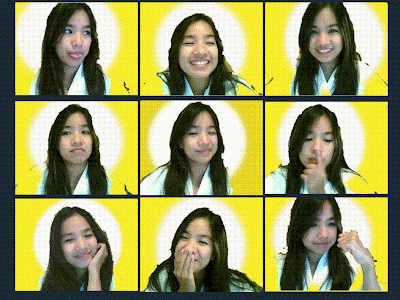
ถ้าใช่การใส่โค๊ดก็จะเป็นรูปแบบนี้
ปรับแต่งบล็อก เพิ่มแบรนด์เนอร์ โฆษณาเลื่อนได้
<TABLE></TABLE> เป็นโค๊ดไว้ทำหรับการเปิดตารางจะอยู่บนสุด และท้ายสุดปิดหัวปิดท้าย บ่งบอกว่าเป็นหนึ่งตาราง
<TBODY></TBODY> เป็นโค๊ดไว้สำหรับคล่อมแถวในตารางทั้งหมด
<TR></TR> เป็นโค๊ดเป็นการแบ่งกลุ่มให้กับแถวของตาราง
<TD></TD> คือหนึ่งช่องในแถวของตาราง
หมายเหตุ โค๊ด ใส่คำสั่ง <table bordor=1> เพื่อแสดงขนาดของขอบตาราง
จากคำถามนี้คิดว่าน่าจะเป็นอันนี้

ซึ่ง ก็ใช้กล่องคำสั่งโค๊ดตตามปกติ เมื่อเพิ่มกล่องคำสั่งใน Html / จาวาสคริปต์แล้ว ลองเลื่อนเข้าไปใกล้ตรงส่วน Header ดู ของ MeOmee ลองแล้วก็ใส่ได้ตามที่เห็น

ซึ่งโค๊ดที่ใส่ก็ประมาณนี้ ลองทดลองทำดู ไว้เจอกันอัพเดตหน้า
ลองทดลองทำดู ไว้เจอกันอัพเดตหน้า
เข้า http://www.blogger.com
ถ้าคุณเคยสมัครอะไรของ google ไว้แล้ว เช่น เคยสมัครเมล์ gmail ก็สามารถใช้ รหัส gmail login ในช่อง ลงชื่อเข้าใช้งานได้เลย
...หรือถ้าไม่เคยสมัครอะไร หรืออยากจะสมัครใหม่ ก็ คลิกคลิกที่ลูกศรสีส้ม สร้างบล็อคของคุณทันที
..ใส่เมล์นั้นอีกครั้ง
..กำหนดรหัสผ่าน ตั้งขึ้นมาเลย ไม่ใช่รหัสเมล์ เป็นรหัสที่เราตั้งขึ้นเพื่อสมัคร blogger ..ชื่อที่แสดง ก็อย่างที่ในเว็บบอกครับ คือ คือนี่จะแสดงว่าเราเราโพสข้อความอะไรใน blog ของเรา หรือเขียนคอมเม้น แสดงความคิดเห็น blog ของคนอื่น
...รหัสยืนยัน ใส่รหัสสุ่มตามภาพที่ขึ้นมา
...ทำเครื่องหมายช่องสี่เหลี่ยม ยอมรับข้อตกลง ...จากนั้นคลิก ดำเนินการต่อ
ตั้งชื่อเว็บบล็อกเลย ชื่อจะปรากฏที่บนสุดของ blog เช่น ดังภาพ
ถ้าขึ้น ที่อยู่บล็อกนี้สามารถใช้ได้ ก็สามารถใช้ชื่อนี้ได้
*** ทั้งชื่อเว็บบล็อก และที่อยู่ บล็อก สามารถเปลี่ยนแปลงได้ในภายหลังและ 1 user ที่ใช้ login blogger สามารถ สร้าง blog ได้ 100 blog
ถ้าอยากสร้างอีก ก็สมัคร account blogger ใหม่ เพิ่มอีก ***
ขั้นตอนต่อไปก็จะมีให้เลือกรูปแบบของ blog
เลือกได้เลย ชอบแบบไหนก็เลือกไปก่อน สามารถ เปลี่ยนแปลงภายหลังได้
คลิก ดำเนินการต่อ ...
หลังจากนั้น จะมาถึงขั้นตอน เริ่มต้นการเขียนบล็อก เพื่อนำเสนอสิ่งที่เราต้องการนำเสนอ
ก่อนเขียน blog เราต้องทำความเข้าใจและวางแผน .. blog เราสามารถ เขียนข้อความต่างๆ แทรกภาพ หรือนำเสนอต่างๆได้ ...
การเขียน blog ที่ blogger
- ข้อความล่าสุด จะอยู่ที่หน้า blog
- ข้อความต่างๆที่เขียนไป จะเป็นหัวข้อ รวมอยู่ในคลังบทความของบล็อก ซึ่งคำว่า "คลังบทความของบล็อก" ตัวอย่าง blog เที่ยววังน้ำเขียว http://wang-namkeaw.blogspot.com แก้คำว่า คลังบทความของบล็อก เป็น "รายละเอียด การท่องเที่ยว อ.วังน้ำเขียว" ซึ่งวิธีแก้เข้าที่หัวข้อ รูปแบบ...องค์ประกอบของหน้า
สำหรับรูปแบบของ blog เที่ยววังน้ำเขียว ทำไมไม่มีใน แม่แบบ ของ blogger จะอธิบายอีกที ...เกี่ยวกับคลังของบทความ เราควรวางแผนแล้วว่า บทความหรือข้อความต่างๆที่เราจะเขียน blog จะเรียงลงมา เมื่อมีผู้เข้าเยี่ยมชม blog ของเรา ผู้เยี่ยมก็จะเห็นหัวข้อเหล่านั้น และเลือกที่จะคลิกอ่านได้ เป็นผลดีใน การนำเสนอ
- สำหรับบทความต่างๆ หรือข้อความต่างๆที่เราจะนำเสนอใน blog ข้อความล่าสุดจะอยู่หน้าแรกค หน้าแรกของ blog ควรจะเป็นเหมือนหน้ารับแขก ซึ่งออกแบบ เพื่อดึงดูดให้ผู้เข้าเยี่ยมชมได้สนใจ และอ่าน blog ..แล้วจะทำ เมื่อข้อความต่างๆที่เรา เขียนไป เป็นหัวข้อต่างๆ ข้อความล่าสุดจะอยู่หน้าแรก ถ้าเราออกแบบ หน้าที่ดึงดูดความสนใจ ไว้เป็นหน้าแรกแล้ว ถ้าเรามีข้อความมาเขียน หรือ นำเสนออีก จะทำ ให้หน้าที่เราออกแบบไว้ อยู่หน้าแรก
...วิธีการง่ายๆก็คือ แต่ละบทความที่เราเขียนไป สามารถแก้ไขได้ เราเข้าไปแก้ไขบทความนั้น แก้ไขตรงวันที่ หรือจะแก้ไขเวลาด้วยก็ได้ ให้เป็นวันที่ล่าสุด เพื่อให้บทความนั้นยังอยู่หน้าแรกนั่นเอง ...อยู่ล่างๆ
..ทำความเข้าใจ การโพส หรือการเขียนข้อความ
...เผยแพร่บทความ คือเขียนข้อความเสร็จแล้ว ต้องการโพสใน blog แล้ว
...สำหรับ บันทึกทันที หมายถึง เราเขียนแล้ว แต่ยังไม่อยากนำเสนอลงใน blog เราอาจยังเขียนไม่เสร็จ เราใช้ปุ่มบึนทึกทันที บันทึกไว้ก่อน ยังไม่แสดงใน blog เพื่อไว้จะมาแก้ไขเพิ่มเติมให้สมบูรณ์อีกทีในภายหลัง
...กลับมาเรื่องป้ายกำกับ เราสามารถแทรกไว้ใน blog เป็นเมนูได้ เพื่อให้ผู้เยี่ยมชม ได้เลือกอ่านได้ ซึ่งใน blog เที่ยววังน้ำเขียว http://wang-namkeaw.blogspot.com ป้ายกำกับ รวมอยู่ด้านขวา ที่เป็นหัวข้อ "คีย์เวิร์ด เด่นๆ ในการเที่ยว วังน้ำเขียว" ซึ่งแต่ก่อน จะเป็นหัวข้อว่า "ป้ายกำกับ" ซึ่งเราสามารถเปลี่ยนแปลงชื่อหัวข้อได้
...สำหรับการเพิ่ม ส่วนของป้ายกำกับ ทำได้โดย มาที่องค์ประกอบของหน้า
เลือก ป้ายกำกับ แล้วคลิกเครื่องหมาย บวก + เพื่อเลือกรูปแบบ ป้ายกำกับ เข้ามาใน blog
...จะมีป้ายกำกับขึ้นมา เพื่อให้คลิก บันทึก เป็นการแทรกโดยสมบูรณ์ ...หรือจะแก้ไข คำว่า ป้ายกำกับ เลยก็ได้ หรือค่อยกลับมาแก้ไขภายหลังได้เมื่อแทรกแล้ว ก็จะมีรูปแบบของป้ายกำกับเข้ามาใน blog
...มาถึงที่ติดค้างไว้ คือรูปแบบของเว็บ เที่ยววังน้ำเขียว ทำไมไม่มีใน แม่แบบของ blogger
การใส่แม่แบบนอกเหนือจากแม่แบบที่มี ใน blogger ทำดังนี้
เข้าไปที่ http://btemplates.com/ จะมีรูปแบบต่างๆให้เลือก ดาวน์โหลด
ไฟล์ที่โหลดมา จะเป็นไฟล์ .zip ให้เรา แตกไฟล์ .zip ออกมา จะได้เป็นไฟล์ .xml
..เราจะเอาไฟล์ .xml เข้า blog ได้อย่างไร ?
,มาที่เมนู รูปแบบ หัวข้อ แก้ไข HTML จะมีให้ Browse เพื่อเลือกไฟล์ .xml ที่เรามีในเครื่อง (ที่เราไปโหลดมา)
แล้วคลิก อัปโหลด เพื่อ โหลดไฟล์ xml เข้าไปใน blog
ยืนยันและบันทึก เพื่อ เปลี่ยนแปลงให้ blog เรา เป็นแม่แบบใหม่ ที่ต้องการ
...สำหรับข้อความ บทความในการโพสต่างๆ ก็จะยังอยู่นะครับ จะไม่หายไปไหน เป็นการเปลี่ยนแม่แบบเฉยๆ
แต่ส่วนของการตกแต่ง หรือ Gadget ต่างๆที่เราเพิ่มเติมเสริมใน แม่แบบเก่า จะหายไป เราค่อยมาเลือก Gadget เพื่อตกแต่งใหม่ได้ครับ
บางคนสงสัยว่า blog ที่เขียน บทความต่างๆ ยาวลงมามาก ไม่รู้จะทำงัย มาที่ เมนูการตั้งค่า แล้วมาที่ การจัดรูปแบบ
สามารถเลือกได้ว่า จะแสดง หน้าละกี่บทความ
...ในเมนูนี้ ยังสามารถเปลี่ยน ภาษาได้ด้วย เป็นการเปลี่ยนภาษาของเมนูต่างๆ ใน blog ของเรา กรณี เราทำ blog ภาษาอังกฤษ แล้วอยากให้เมนูต่างๆเป็นภาษาอังกฤษ
ชื่อ blog สามารถ เปลี่ยนแปลงได้ด้วยนะครับ มาที่ เมนู การเผยแพร่ ...มีประโยชน์กรณีที่เรา เขียนและตกแต่ง blog เยอะแล้ว แต่ไม่พอใจชื่อ blog ที่ใช้อยู่ เราก็สามารถแก้ไขได้
... 1 user สามารถเขียน blog ได้ 100 blog ...
เห็นหัวบนสุด ในระบบการเขียน blog คลิกที่แผงควบคุม จะมีรายการ blog ต่างๆที่เราทำไว้เรียงลงมาให้เห็น
..กรณีที่ยังไม่มี ก็จะมี blog ที่เราพึ่งทำนั่นแหละครับ 1 รายการ ถ้าเราจะทำ blog ใหม่เพิ่มอีก เรา ก็คลิกที่ สร้างบล็อกครับ ก็จะมีให้ตั้งชื่อ เพื่อสร้าง blog เพิ่มครับ ซึ่ง 1 user ของ blogger สามารถ สร้าง blog ได้ 100 blog ถ้าเราอยากสร้างมากกว่านั้น เราก็สมัคร blogger เพิ่มใหม่อีก User
วิธีการใช้ Blogger
ขั้นแรกเราก็เข้าไปที่ http://sites.google.com/ แล้ว LogIn ด้วยบัญชีอีเมลล์ gmail ของเราจะเห็นภาพดังรูป
คลิก "สร้างไซต์ใหม่"

จากนั้นกรอกข้อมูล ตั้งชื่อ

จากนั้นคลิก "สร้างเว็บไซด์" จะปรากฎดังภาพ ให้คลิก "สร้างหน้าเว็บ"

จะปรากฎหน้าให้ตั้งชื่อไฟล์ดังภาพ จากนั้นคลิก "สร้างหน้าเว็บ"

จะปรากฎหน้าให้เพิ่มไฟล์ดังภาพ จากนั้นคลิก "เพิ่มไฟล์"

จะปรากฎหน้าให้เพิ่มไฟล์ดังภาพ เลือกไฟล์ที่ต้องการ upload จากนั้นคลิ๊ก "อัปโหลด"

จะ ปรากฎหน้าดังภาพ เมื่อ upload เรียบร้อยแล้ว และเมื่อต้องการจะใช้ไฟล์ ให้คลิกซ้ายที่ "ดาวโหลด" เลือก "properties" เมื่อนำไปใช้ ให้คัดลอกเฉพาะที่ไฮไลท์

เท่านี้ MeoMee ก็ไม่ต้องง้อเว็บไซด์อัปโหลดฟรีอื่น ๆ
How to add your own blackground: วิธีสร้างพื้นหลังให้ Blogger ของเราเอง
วันนี้ MeOmee ก็่จะขอเสนอวิธีสร้าง Blackground ไว้ใช้เองสำหรับบางคนที่ยังไม่ถูกใจของฟรีจากเว็บไซด์ต้นฉบับของ blogger เอง เผื่อจะมีตัวเลือกให้ใช้ได้มากขึ้น ขั้นตอนแรกก็เข้าไปที่สร้าง Blackground ในที่นี้ Meomee สร้างจากที่ Adobe Photoshop Cs4 ค่ะ อาจจะไม่สวยหรูนัก... ก็เพราะว่ามันเป็นตัวอย่าง โดยสามารถทำได้ดังนี้
1. คลิกที่ File ->New
2. จากนั้น ตรง Preset คลิกที่เครื่องหมายหัวกลับเลือก Web
3. Size คลิกที่เครื่องหมายหัวกลับ 1024x768 ซึ่งเป็นการแสดงผลบนเว็บหน้าจอมาตรฐาน
4. Color mode เลือก RGB Color
5. คลิก OK.

(คลิกที่นี่ดูภาพขนาดใหญ่)
เมื่อสร้างภาพได้ตามต้องการแล้ว ก็ทำการบันทึก โดย
1. คลิก file->Save for Web & Devices..
2. เลือก Preset PNG-24
3. คลิก Save
4. ตั้งชื่อ File เลือกชนิดไฟล์ *PNG
 (คลิกที่นี่ดูภาพขนาดใหญ่)
(คลิกที่นี่ดูภาพขนาดใหญ่)เข้าไปที่เว็บไซด์ http://www.photobucket.com เพื่อฝากรูปภาพที่เราสร้าง
1. Log In
2. คลิก Upload images &Vidios

(คลิกที่นี่ดูภาพขนาดใหญ่)
จากนั้น Log In เข้าไปที่บัญชี Blogger เพื่อปรับแต่ง
1. เข้าไปเลือก Lay Out-> Pick New Template -> เลือก Mininaข -> Save New Template
2. เข้าไปเลือก Lay Out-> Edit Html
2. ค้นหา Code ดังต่อไปนี้ โดยอาจจะใช้ Ctrl+F ค้นหาคำว่า "background"
===========================================
body {
background:$bgcolor;
margin:0; color:$textcolor; font:x-small Georgia Serif; font-size/* */:/**/small; font-size: /**/small; text-align: center;===========================================
3. แทนค่าด้วย Code ดังต่อไปนี้
body {
background:$bgcolor;background-image:url(direct link);background-position: center; background-repeat:no-repeat; background-attachment: fixed;
margin:0; color:$textcolor; font:x-small Georgia Serif; font-size/* */:/**/small; font-size: /**/small; text-align: center;4. จากนั้นนำ Link ที่ได้จากการอัพโหลดจาก http://www.photobucket.com เข้าแทนที่ใน (direct Link) ก็จะได้เป็นรูปแบบดังนี้
==============================================================
body {
background:$bgcolor;background-image:url(http://i939.photobucket.com/albums/ad239/meomee/Background-Blogger-udate-png.png);background-position: center; background-repeat:no-repeat; background-attachment: fixed;
margin:0; color:$textcolor; font:x-small Georgia Serif; font-size/* */:/**/small; font-size: /**/small; text-align: center;==============================================================
5.จากนั้นให้คลิก Preview เพื่อดูภาพ background ที่เราสร้าง
6.เมื่อทดสอบผลเป็นไปตามแผนแล้วให้คลิก Save Template
แสดงผลได้ดังนี้

(คลิกที่นี่ดูภาพขนาดใหญ่)
ข้อมูลอ้างอิง นำมาจากต้นฉบับhttp://teresabelle.blogspot.com/2009/01/add-your-own-background-video.html
เครื่องมือ blogspot Followers ช่วยให้ผู้อ่านติดตามบล็อกของเรา
เครื่องมือหนึ่งของ Blogspot ที่ Blogger เรียกว่า การติดตาม ( Followers ) ซึ่งสามารถช่วยให้ผู้อ่านสามารถติดตามการอัพเดตข้อมูลบล็อก ไม่จำเป็นต้องใช้เครื่องมืออื่น อย่าง Email Subcription ก็สามารถประกาศร้องบอกต่อว่าบล็อกของเราอัพเดตได้เช่นกัน
ซึ่ง Followers ของ Blogspot นี้มาติด จะทำให้เราทราบว่าเรามีประจำ หรือ ที่เรียกว่าแฟนคลับในอุดมคติมากน้อยเท่าไหร่ ซึ่งก็ช่วยเสริมกำลังใจ แต่ถ้ามีน้อยก็ไม่ต้องเสียใจเพราะนั่นคือแรงผลักดันให้เราพัฒนาปรับ ปรุงบล็อกของเราให้น่าสนใจ จนสามารถทำให้มีหลายคนอยากจะทราบความเป็นไปของบล็อก
ก็สามารถทำตามง่ายๆ ดังขั้นตอนต่อไปนี้ค่
1. เข้า Log In ที่หน้าเว็บไซด์ www.blogger.com เพื่อเข้าไปสู่หน้าบล็อกของเรา2. คลิก Lay Out เพื่อปรับแต่งบล็อก เลือกหน้า Page Elements

3. คลิก Add a Gadget
4. คลิก Followers (New) ปรับแต่งหน้าต่างที่แสดงการติดตาม

5. คลิ๊ก SAVE
ระบบ ก็จะเพิ่มหน้าต่างคำสั่ง Followers ให้เราที่หน้าบล็อก ซึ่งเราสามารถเลื่อนไปวางได้ตามความพอใจ และเมื่อมีคนสนใจอยากจะติดตามบล็อกของเราก็เพียงแค่คลิกกดที่ Followers ก็จะทำให้เราทราบจำนวนและสามารถแจ้งให้ผู้อ่านทราบเมื่อเรามีการอัพเด ตข้อมูลบนบล็อกของเราแล้ว

MeOmee หนังสือทำ Blog ยังไงให้ทำเงิน
How to add video youtube to blogspot (วิธีการเพิ่มวีดีโอ Youtube ลงในบล็อก Blogger ( Blogspot) ที่หน้าบล็อก
ยังมีอีกหลายคนยังไม่รู้วิธีการเพิ่มวีดีโอ Youtube ลงในบล็อก Blogger ( Blogspot) ที่หน้าบล็อก วันนี้ MeOmee เลยมาเขียนลงในบล็อกจะมีประโยชน์สำหรับคนที่ต้องการหาข้อมูลอยู่
ขั้น ที่ 1.เข้าไปเลือกวีดีโอที่เราต้องการที่จะเอาลงบล๊อกของเรา โดยเข้าไปที่ http://www.youtube.com ค้นหาวีดีโอที่เราต้องการ เพิ่มคำค้น

ภาพที่ 1
ขั้น ที่ 2. คลิกเลือกวีดีโอที่เราต้องการให้แสดงบนผลบนบล็อกของเรา จากนั้นให้ทำการคัดลอกโค๊ด จากช่อง Embed โดยคลิกซ้ายไปที่ช่องแสดงโค๊ด Youtube

ภาพที่ 2ขั้น ที่ 3. จากนั้นเข้าไป Log In ที่บล็อกของเรา http://www.blogger.com/ จากนั้นคลิกเข้าไปที่ Layout เพื่อเพิ่มวีดีโอ ในหน้าบล็อก ซึ่งสามารถใช้เพื่อแสดงทุกครั้งเมื่อมีการเปิดที่หน้าบล็อก

ภาพที่ 3
ขั้นที่ 4. จากนั้นคลิกที่ Add a Gadget เพื่อค้นหาคำสั่ง Html / Javascript

ภาพที่ 4
ขั้นที่ 5. จากนั้นให้ใส่โค๊ดที่ทำการก๊อปปี้มาจาก Youtube จากนั้นคลิก SAVE

ภาพที่ 5

ภาพที่ 6
ขั้น ที่ 6. จากนั้นคลิก Save ที่ส่วนหน้าทำงาน Add and Arrange Page Elements ตามด้วยคลิกที่ Viewblog เพื่อดูผลการเพิ่มวีดีโอ จะแสดงดังต่อไปนี้

เท่า นี้เราก็สามารถเพิ่มวีดีโอ Youtube ที่หน้าบล็อกของเราได้แล้วค่ะ และหากใครต้องการทราบวิธีการเพิ่มวีดีโอยูทูปลงในบทความสามารถตามไปอ่านในบท ความเก่าของ MeOMee ได้ที่นี่ค่ะ http://siamblogspot.blogspot.com/2007/04/blog-post.html
วิธีการแลกลิงก์ Blogspot
สำหรับมือใหม่ เมื่อสร้างบล็อกเสร็จแล้วก็ต้องหาวิธีเพิ่มความสามารถ ที่จะให้ผู้ท่องโลกอินเตอร์เน็ตสามารถค้นหาเจอ สร้าง Traffic ในกับบล็อก วิธีหนึ่งที่จะเพิ่มความสามารถนั้นก็คือ การสร้างลิงก์ที่จะเข้ามาที่บล็อก หนึ่งในวิธีการเพิ่ม Traffic ก็คือ การแลกลิงก์กับเว็บไซด์หรือบล็อกอื่น ๆ
วิธี ที่ต้องแลกลิงก์มีหลายวิธีขึ้นอยู่กับว่าเราต้องการให้ลิงก์ของเราแสดงผลแบบ ใด ซึ่งวันนี้ MeOmee จะนำเสนอ ซึ่งโดยทั่วไป วิธีการแลกลิงก์ ( Link Exchange) มีสองรูปแบบคือ เป็นแบบข้อความ (Text Link) และ แบบรูปภาพ (Banner Link) ที่เมื่อคลิกที่รูปภาพก็จะส่งไปที่เว็บไซด์หรือบล็อกที่เราต้องการได้ทันที ซึ่ง เคยเขียนในหัวข้อก่อน ๆ คือ ปรับแต่งบล็อก เพิ่มแบรนด์เนอร์ โฆษณาเลื่อนได้ วันนี้ MeOmee ก็จะขอเสนอวิธีการแลกลิงก์แบบข้อความ ซึ่งมี่ก็จะมีวิธีการเพิ่มแบบสองวิธีคือ เพิ่มในคำสั่งที่ Blogger อำนวยความสะดวกผ่าน Link List และ HTML/JavaScript
ขั้นแรกให้เราเข้าไปเพิ่มลิงก์เริ่ม ที่หน้าบล็อกของเรา คลิก Layout เพื่อการปรับแต่ง
วิธี ที่ต้องแลกลิงก์มีหลายวิธีขึ้นอยู่กับว่าเราต้องการให้ลิงก์ของเราแสดงผลแบบ ใด ซึ่งวันนี้ MeOmee จะนำเสนอ ซึ่งโดยทั่วไป วิธีการแลกลิงก์ ( Link Exchange) มีสองรูปแบบคือ เป็นแบบข้อความ (Text Link) และ แบบรูปภาพ (Banner Link) ที่เมื่อคลิกที่รูปภาพก็จะส่งไปที่เว็บไซด์หรือบล็อกที่เราต้องการได้ทันที ซึ่ง เคยเขียนในหัวข้อก่อน ๆ คือ ปรับแต่งบล็อก เพิ่มแบรนด์เนอร์ โฆษณาเลื่อนได้ วันนี้ MeOmee ก็จะขอเสนอวิธีการแลกลิงก์แบบข้อความ ซึ่งมี่ก็จะมีวิธีการเพิ่มแบบสองวิธีคือ เพิ่มในคำสั่งที่ Blogger อำนวยความสะดวกผ่าน Link List และ HTML/JavaScript
ขั้นแรกให้เราเข้าไปเพิ่มลิงก์เริ่ม ที่หน้าบล็อกของเรา คลิก Layout เพื่อการปรับแต่ง

ภาพที่ 1
จากเรานั้นเราจะพบหน้าปรับแต่ง Page Elements เพื่อสามารถเพิ่มกล่องคำสั่ง Add a Gadget

ภาพที่ 2
เราจะพบ กล่อง Add a Gadget มากมาย ให้เราเลื่อนค้นหากล่องคำสั่ง โดยคลิกที่รูปแบบข้อความ Link List หรือที่เครื่องหมาย


ภาพที่ 3
ระบบจะปรากฎหน้าต่างเพื่อให้เราเพิ่ม URL เว็บไซด์ ที่เราต้องการ
ระบบจะปรากฎหน้าต่างเพื่อให้เราเพิ่ม URL เว็บไซด์ ที่เราต้องการ

ภาพที่ 4
โดย ในหัวข้อ Title สามารถตั้งชื่อได้ตามต้องการ กรอก URL เว็บไซด์ที่เราต้องการแลกลิงก์ลงไปในช่อง New Site URL และกรอกตั้งชื่อ ซึ่งเราควรตั้งชื่อให้เกี่ยวข้องกับ URL ที่เราใส่ลงไป หรือ ชื่อเว็บไซด์ ตามที่เจ้าของเว็บที่เราแรกต้องการ เพื่อเวลาเจ้าของเว็บไซด์ที่มาเช็คจะได้เห็นว่าเราเพิ่มลิงก์ให้แล้ว จากนั้นให้คลิก ADD LINK และถ้าหากต้องการเพิ่มลิงก์อื่น ๆ ก็สามารถทำเพิ่มได้ทันที หรือหากต้องการลบออกก็สามารถทำได้โดยคลิกที่ Delete และสามารถแก้ไขลิงก์ที่เราใส่ไปแล้วโดยคลิกที่ Edit ซึ่งจะปรากฎหลังจากที่เราคลิก Add Link เรียบร้อยแล้ว เมื่อทำทุกขั้นตอนเรียบร้อยแล้วคลิก SAVE เพื่อเพิ่มเข้าไปที่หน้าบล็อกของเรา ซึ่ง หน้าต่างคำสั่งหลังทำการบันทึกแล้วจะอยู่ใต้กล่อง กล่องคำสั่ง Add a Gadget ซึ่งเราสามารถเลื่อนได้ ด้วยการคลิกซ้ายค้างและเลื่อนกล่องที่เราทำขึ้นตามความต้องการ ต่ออีกวิธี ด้วยการใช้กล่องคำสั่ง หลังจากคลิกที่ Add a Gadget (ภาพที่ 2) เลือกกล่องคำสั่ง HTML/JavaScript โดยคลิกที่ลิงก์ข้อความ หรือคลิกที่สัญลักษณ์


ภาพที่ 5
จากนั้นจะปรากฎคำสั่งให้เราเพิ่มลิงก์ ให้เราเพิ่ม คำสั่ง Html ดังรูปภาพที่ 6
จากนั้นจะปรากฎคำสั่งให้เราเพิ่มลิงก์ ให้เราเพิ่ม คำสั่ง Html ดังรูปภาพที่ 6
เกี่ยวกับการสร้างข้อมูล About Me หรือ Profile
ในการเลือกบล็อกสำเร็จรูปส่วนมากจะเพิ่ม องค์ประกอบของหน้า “โรไฟล์” (Profile) ซึ่งจะช่วยแสดงข้อมูลเกี่ยวกับตัวเรา หรือในเว็บไซด์ต่าง ๆ จะมีช่องหนึ่งเรียกอีกอย่างว่า About Me
บางที จะใส่ว่าอย่างไรดี วันนี้ก็เลยมีแนวทางเกี่ยวกับการเขียน หน้า About Me มาฝากค่ะ ซึ่งแน่นอน ในการทำอะไร ก็ต้องมีฐานข้อมูลนิดนึงโดยเราต้องตั้งคำถามก่อนว่า ใคร, ที่ไหน, เมื่อไหร่, อย่างไร
เราคือใคร, อยู่ที่ไหน, จะขอความช่วยเหลือจากเราได้เมื่อไหร่, จะติดต่อเราได้อย่างไร
ยกตัวอย่างเช่น
ประสบการณ์ด้านการทำการประชาสัมพันธ์ด้านการตลาดออนไลน์ และนำเสนอบทความด้านการตลาด และบทความด้านการหาเงินออนไลน์ ซึ่งก็ยินดีให้คำปรึกษา แต่อาจจะต้องรอนึดนึงเพราะเป็นคนอารมณ์ศิลปินเป็นอย่างมาก และด้วยภาระกิจที่มากมาย (ที่สรรหามาทำเหลือ เกิน) ว่าง ๆ ก็เข้ามาคุยออนไลน์กันได้ที่ Msn: meomee2005@hotmail, Sky: MEOMEEหรือ ถ้าใครยังไม่มีการสามารถเพิ่มได้โดย เริ่มต้นจากหน้า “แผงควบคุมบล็อก” (Dashboard) ให้เราคลิกไปที่แท็บ “รูปแบบ” (Layout) แล้วเลือก “องค์ประกอบของหน้า” (Page Elements) ซึ่งสามารถคลิกที่ “เพิ่มองค์ประกอบของหน้า” (Add a Gadget) จากนั้นคลิก เลือก “โพรไฟล์” (Profile) จะเกิดหน้าต่างให้เราใส่รายละเอียด เมื่อใส่เรียบร้อยแล้ว ให้คลิกที่ “บันทึกการเปลี่ยนแปลง” (SAVE) ระบบก็จะแสดงผล About Me ดังที่เราปรับแต่ง
โค้ดเกี่ยวกับการทำตารางใส่ bb code หรือ html code ได้ป่าวค่ะ คือลองทำดูแล้วคเป็นตารางแต่ปรากฏว่า ภาพอีโมกับตารางที่ทำ ไปอยู่ส่วนกลางของหน้า เราทำ Blog Emoticon รบกวนด้วย
ลิงก์ตัวอย่างที่นี่ค่ะ http://meomeediary.blogspot.com/
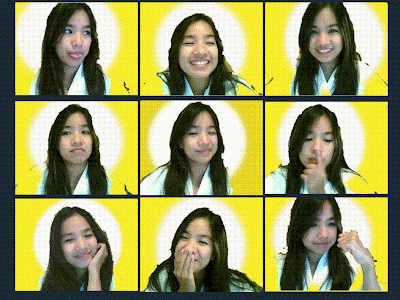
ถ้าใช่การใส่โค๊ดก็จะเป็นรูปแบบนี้
ปรับแต่งบล็อก เพิ่มแบรนด์เนอร์ โฆษณาเลื่อนได้
<center>
<table bordor=1><tbody><tr><td><img src=" ที่อยู่รูปภาพ " "border=0"></td><td><img src="ที่อยู่รูปภาพ" "border=0"></td><td><img src="ที่อยู่รูปภาพ" "border=0"></td></tr><tr><td><img src="ที่อยู่รูปภาพ" "border=0"></td><td><img src="ที่อยู่รูปภาพ" "border=0"></td><td><img src="ที่อยู่รูปภาพ" "border=0"></td></tr><tr><td><img src="ที่อยู่รูปภาพ" "border=0"></td><td><img src="ที่อยู่รูปภาพ" "border=0"></td><td><img src="ที่อยู่รูปภาพ" "border=0"></td></tr></tbody></table></center><TABLE></TABLE> เป็นโค๊ดไว้ทำหรับการเปิดตารางจะอยู่บนสุด และท้ายสุดปิดหัวปิดท้าย บ่งบอกว่าเป็นหนึ่งตาราง
<TBODY></TBODY> เป็นโค๊ดไว้สำหรับคล่อมแถวในตารางทั้งหมด
<TR></TR> เป็นโค๊ดเป็นการแบ่งกลุ่มให้กับแถวของตาราง
<TD></TD> คือหนึ่งช่องในแถวของตาราง
หมายเหตุ โค๊ด ใส่คำสั่ง <table bordor=1> เพื่อแสดงขนาดของขอบตาราง
“โฆษณาที่เลื่อนได้ตรงข้างบนต่อจากHeadของบล๊อค น่ะ ปกติตรงข้างบนมานจาใส่โค๊ดไม่ได้อยู่แล้ว มานจาไส่ได้แค่ด้านล่างกับด้านขวาเท่านั้นนะครับ ไม่ทราบว่าต้องแก้โค๊ด”
จากคำถามนี้คิดว่าน่าจะเป็นอันนี้

ซึ่ง ก็ใช้กล่องคำสั่งโค๊ดตตามปกติ เมื่อเพิ่มกล่องคำสั่งใน Html / จาวาสคริปต์แล้ว ลองเลื่อนเข้าไปใกล้ตรงส่วน Header ดู ของ MeOmee ลองแล้วก็ใส่ได้ตามที่เห็น

ซึ่งโค๊ดที่ใส่ก็ประมาณนี้
 ลองทดลองทำดู ไว้เจอกันอัพเดตหน้า
ลองทดลองทำดู ไว้เจอกันอัพเดตหน้า

ไม่มีความคิดเห็น:
แสดงความคิดเห็น